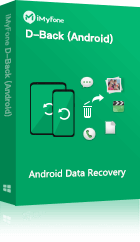"შემთხვევით წავშალე ფოტოსურათები/ვიდეოები, რომლებიც dcim საქაღალდეში მქონდა კამერიდან. google-ზე ბევრი პროგრამა ვცადე, მაგრამ ყველა უსარგებლოა. ტელეფონი root-ზე არ მაქვს, მაგრამ მაინტერესებს, თუ ვინმეს აქ შეუძლია მომცეს ლეგიტიმური რჩევა და ინსტრუქცია, როგორ დავაბრუნო dcim საქაღალდე android-ში?" – დავით
შემთხვევით წაშალეთ DCIM საქაღალდე თქვენს Android მოწყობილობაზე, რაც ნიშნავს, რომ დაკარგეთ ყველა ფოტო და ვიდეო, რომელიც კამერით გადაიღეთ – ეს ნამდვილად გამაღიზიანებელია. ბევრი მომხმარებელი, ვინც ასეთ პრობლემას აწყდება, ცდილობს ინტერნეტში გამოსავლის პოვნას, მაგრამ უმეტესობა აღდგენის ინსტრუმენტებისა root წვდომას საჭიროებს, რაც რთულია და გარკვეულ რისკებს შეიცავს. მაშ, შესაძლებელია თუ არა ძვირფასი ფოტოებისა და ვიდეოების აღდგენა DCIM საქაღალდიდან root-ის გარეშე? ეს გზამკვლევი სისტემურად გაგაცნობთ ეფექტურ მეთოდებს, რათა შეძლოთ წაშლილი DCIM საქაღალდის დაბრუნება Android SD ბარათიდან root-ის გარეშე.

შენიშვნა:
გაითვალისწინეთ, რომ მონაცემების აღდგენისათვის მოწყობილობის root-ზე გადაყვანა აუცილებელი არ არის. მეთოდი, რომელზეც ვისაუბრებთ, იმუშავებს როგორც root-იან, ასევე root-ის გარეშე Android მოწყობილობებზე.
- ნაწილი 1: რას ნიშნავს DCIM და რომელი ფაილებია მასში
- ნაწილი 2: როგორ მოვძებნოთ Android-ის DCIM საქაღალდე
- ნაწილი 3: საუკეთესო გზები წაშლილი DCIM საქაღალდის აღსადგენად Android-ის შიდა მეხსიერებიდან root-ის გარეშე
- ნაწილი 4: რატომ ჩანს ჩემი Android DCIM საქაღალდე ცარიელი (არ აჩვენებს სურათებს) კომპიუტერში
- ნაწილი 5: დასკვნა
- ნაწილი 6: ხშირად დასმული კითხვები
ნაწილი 1: რას ნიშნავს DCIM და რომელი ფაილებია მასში
DCIM ნიშნავს Digital Camera Images-ს (ციფრული კამერის სურათები). ეს არის საქაღალდე, რომელიც გამოიყენება კამერით გადაღებული სურათებისა და ვიდეოების შესანახად. არ აქვს მნიშვნელობა, იყენებთ iPhone-ს, Android-ს თუ ჩვეულებრივ ციფრულ კამერას – ყველაფერი, რასაც გადაიღებთ, შეინახება DCIM საქაღალდეში. ეს ნიშნავს, რომ თუ შემთხვევით წაშლით ამ საქაღალდეს, დიდი ალბათობით დაკარგავთ ძვირფას ფაილებს, რაც კიდევ უფრო გადაუდებელს ხდის DCIM საქაღალდის აღდგენის საჭიროებას Android-ზე.
მიზეზები, რის გამოც შეიძლება წაიშალოს DCIM საქაღალდე
არსებობს რამდენიმე სცენარი, როცა შეიძლება დაკარგოთ მონაცემები DCIM საქაღალდიდან. ზოგიერთ გავრცელებულ სიტუაციას შორისაა:
SD ბარათი/შიდა მეხსიერება დააფორმატეთ მონაცემების სარეზერვო ასლის გარეშე.
თქვენს სმარტფონში ვირუსი მოხვდა, რამაც სხვადასხვა ფაილი წაშალა.
წაკითხვის/ჩაწერის პროცესისას SD ბარათი მოულოდნელად გამოიღეთ.
ხშირად გალერეის აპლიკაციამაც შეიძლება გამოიწვიოს DCIM საქაღალდისა და მასში არსებული სურათების წაშლა.
ეჭვგარეშეა, ეს მხოლოდ რამდენიმე მიზეზია, რაც იწვევს მონაცემების დაკარგვას DCIM საქაღალდიდან. ნებისმიერ შემთხვევაში, შეგიძლიათ მარტივად დააბრუნოთ DCIM საქაღალდე როგორც SD ბარათიდან, ასევე შიდა მეხსიერებიდან.
ნაწილი 2: როგორ მოვძებნოთ Android-ის DCIM საქაღალდე
ბევრი მომხმარებელი არ იცის, სად მდებარეობს Android-ის DCIM საქაღალდე. თუ თქვენც ასე ხართ, ქვემოთ მოცემულია ნაბიჯ-ნაბიჯ პროცესი, რომელიც დაგეხმარებათ მოძებნოთ DCIM საქაღალდე სმარტფონზე ან კომპიუტერზე.
1 კომპიუტერში
ნაბიჯი 1 - დააკავშირეთ სმარტფონი კომპიუტერთან USB-ით და დარწმუნდით, რომ ჩართეთ "USB მონაცემების შენახვა."
ნაბიჯი 2 - შემდეგ, გახსენით File Explorer თქვენს კომპიუტერზე და ნახავთ სმარტფონის ხატულას. ორჯერ დააწკაპუნეთ ხატულაზე და დააჭირეთ "შიდა მეხსიერება." თუ თქვენი კამერის მეხსიერების მდებარეობა შეცვლილია SD ბარათზე, უნდა გახსნათ "SD ბარათის" საქაღალდე.
ეს არის ყველაფერი; აქ ნახავთ DCIM საქაღალდეს. უბრალოდ ორჯერ დააწკაპუნეთ და მარტივად მიიღებთ წვდომას მის მონაცემებზე. თუ DCIM საქაღალდის პოვნა ვერ მოახერხეთ, შესაძლოა საჭირო იყოს USB-debugging-ის ჩართვა თქვენს სმარტფონზე.
2 Android ტელეფონზე
Android-ზე DCIM საქაღალდე მდებარეობს შიდა მეხსიერებაში.
ნაბიჯი 1 - გახსენით "ფაილების მენეჯერი" თქვენს ტელეფონში.
ნაბიჯი 2 - თქვენი კამერის მეხსიერების მდებარეობის მიხედვით, გადადით "შიდა მეხსიერებაში" ან "SD ბარათზე."
ნაბიჯი 3 - მოძებნეთ და გახსენით DCIM საქაღალდე.
ნაბიჯი 4 - DCIM საქაღალდის პოვნის შემდეგ, შეგიძლიათ ნახოთ სურათების მინიატურები შემდეგ მისამართზე:
storage/emmc/DCIM/.thumbnails (თუ სურათები მოწყობილობის მეხსიერებაშია)
/storage/sdcard0/DCIM/.thumbnails (თუ იყენებთ SD ბარათს)
ნაწილი 3: საუკეთესო გზები წაშლილი DCIM საქაღალდის აღსადგენად Android-ის შიდა მეხსიერებიდან root-ის გარეშე
ახლა, როცა იცით როგორ იპოვოთ DCIM საქაღალდე Android-ზე, გადავიდეთ საუკეთესო გზაზე, როგორ დავაბრუნოთ წაშლილი DCIM საქაღალდე Android SD ბარათიდან. კომპიუტერისგან განსხვავებით, Android მოწყობილობაზე არ არსებობს ნაგვის ურნა. ეს ნიშნავს, რომ დაგჭირდებათ სპეციალური მონაცემთა აღდგენის ინსტრუმენტი. ჩვენი გამოცდილებით, აღმოვაჩინეთ, რომ iMyFone D-Back Android-ისთვის ყველაზე სანდო ინსტრუმენტია წაშლილი ფაილების აღსადგენად Android-ზე.
ეს შესანიშნავი ინსტრუმენტია, რომელიც სპეციალურად შექმნილია იმისთვის, რომ დაეხმაროს Android მომხმარებლებს წაშლილი ფაილების აღდგენაში, თუნდაც სარეზერვო ასლის გარეშე. არ აქვს მნიშვნელობა მონაცემების დაკარგვის მიზეზს, D-Back Android-ისთვის დაგეხმარებათ DCIM საქაღალდის დაბრუნებაში Android-ის შიდა მეხსიერებიდან. რაც D-Back-ს გამოარჩევს სხვა აღდგენის პროგრამებისგან არის ის, რომ შეგიძლიათ გამოიყენოთ ის მაშინაც კი, როცა თქვენი სმარტფონი არ ირთვება. განვიხილოთ დამატებითი შესაძლებლობები, რაც D-Back-ს საუკეთესო ინსტრუმენტად აქცევს წაშლილი ფოტოების აღდგენისთვის DCIM საქაღალდიდან Android-ზე root-ის გარეშე.
ძირითადი შესაძლებლობები:
აღადგინეთ სხვადასხვა ტიპის ფაილები, მათ შორის სურათები, ვიდეოები, დოკუმენტები და სხვა.
აღადგინეთ წაშლილი DCIM საქაღალდე შემთხვევითი წაშლის, წყლით დაზიანების, სისტემური ავარიის და სხვა მიზეზების გამო.
D-Back საშუალებას გაძლევთ წინასწარ ნახოთ წაშლილი სურათები/ვიდეოები სრულად აღდგენამდე.
D-Back Android-ისთვის მუშაობს როგორც root-იან, ასევე root-ის გარეშე მოწყობილობებზე.
მარტივი ინტერფეისი მომხმარებლისთვის, რაც მონაცემების აღდგენას ადვილსა და სწრაფს ხდის.
მოდით, განვიხილოთ ნაბიჯ-ნაბიჯ პროცესი, როგორ აღვადგინოთ წაშლილი ფოტოები DCIM საქაღალდიდან D-Back Android-ისთვის გამოყენებით.
ნაბიჯი 1 - დააინსტალირეთ და გაუშვით D-Back Android-ისთვის თქვენს კომპიუტერზე.
ნაბიჯი 2 - გაუშვით პროგრამა და აირჩიეთ "Android მონაცემების აღდგენა."
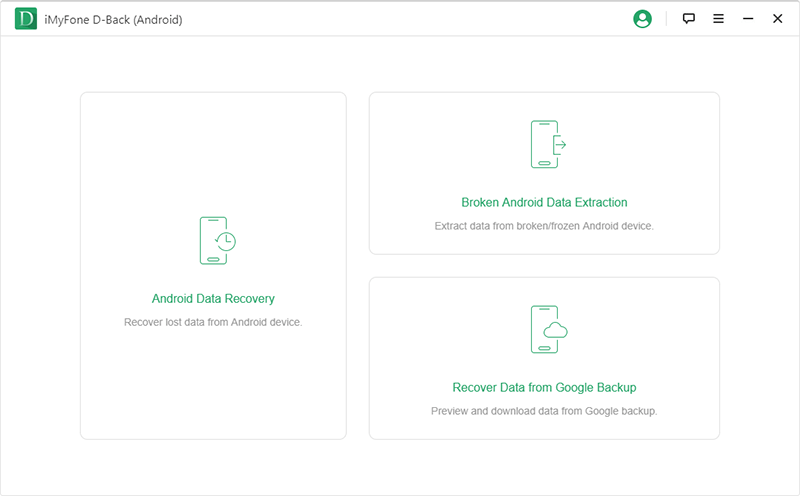
ნაბიჯი 3 - შემდეგ ეკრანზე უნდა აირჩიოთ მოწყობილობის ინფორმაცია. გამოიყენეთ ჩამოსაშლელი მენიუ სწორი მოწყობილობის სახელისა და მოდელის მისაღებად.
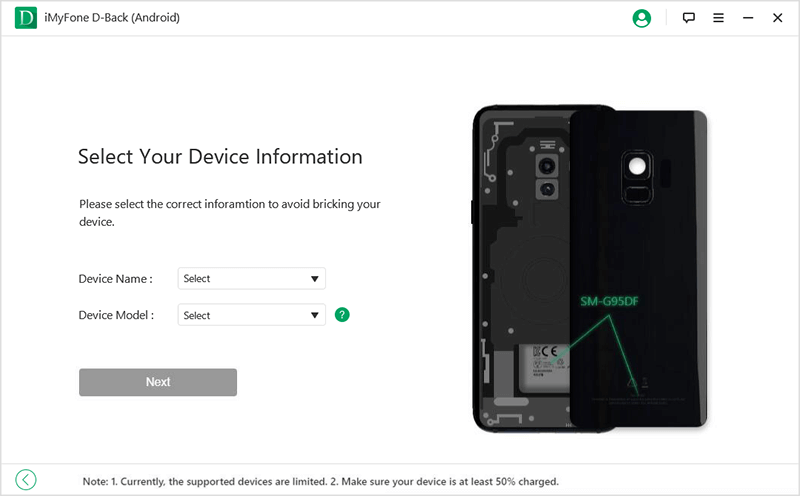
ნაბიჯი 4 - დააჭირეთ "შემდეგი" და D-Back დაუყოვნებლივ დაიწყებს firmware პაკეტის ჩამოტვირთვას. პროცესი შეიძლება რამდენიმე წუთს გაგრძელდეს თქვენი ინტერნეტის სიჩქარის მიხედვით.
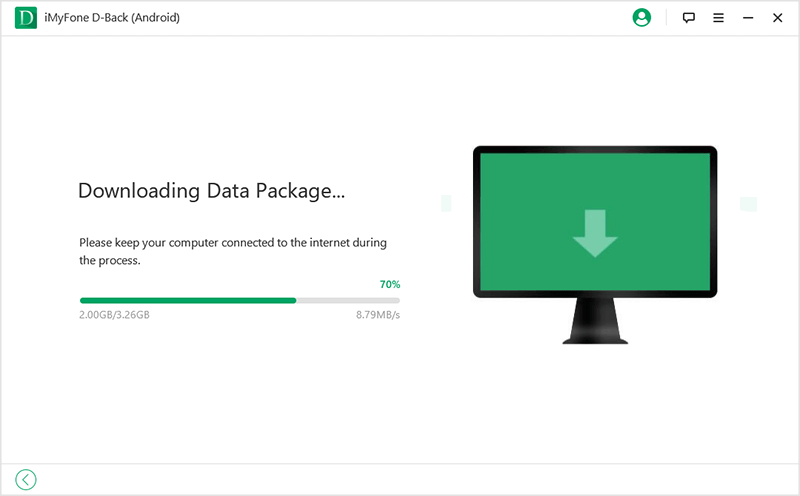
ნაბიჯი 5 - ჩამოტვირთვის დასრულების შემდეგ, პროგრამა მოგთხოვთ დააკავშიროთ სმარტფონი კომპიუტერთან.
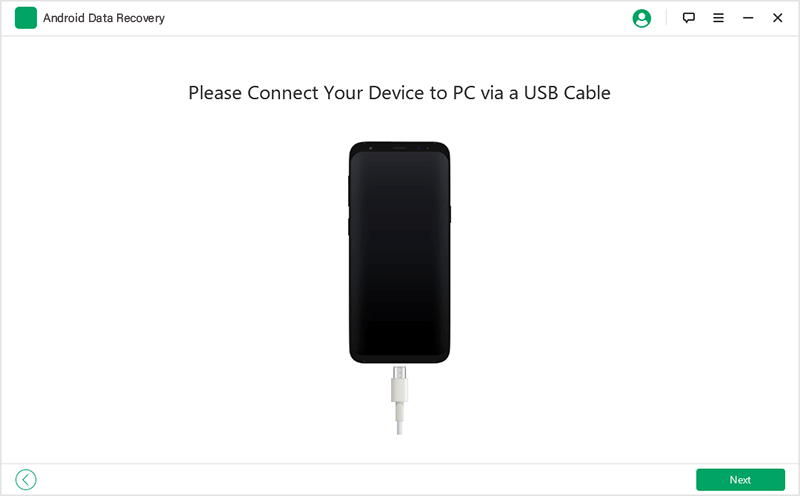
ნაბიჯი 6- თქვენ გადახვალთ ფანჯარაში "აირჩიეთ ფაილები". რადგან გვსურს DCIM საქაღალდიდან წაშლილი სურათებისა და ვიდეოების აღდგენა Android-ზე, აირჩიეთ "გალერეა."

ნაბიჯი 7- D-Back დაიწყებს მოწყობილობის სკანირებას ყველა წაშლილი სურათისა და ვიდეოსთვის. სკანირების დასრულების შემდეგ, აირჩიეთ ფაილები, რომელთა დაბრუნებაც გსურთ და დააჭირეთ "აღდგენა."
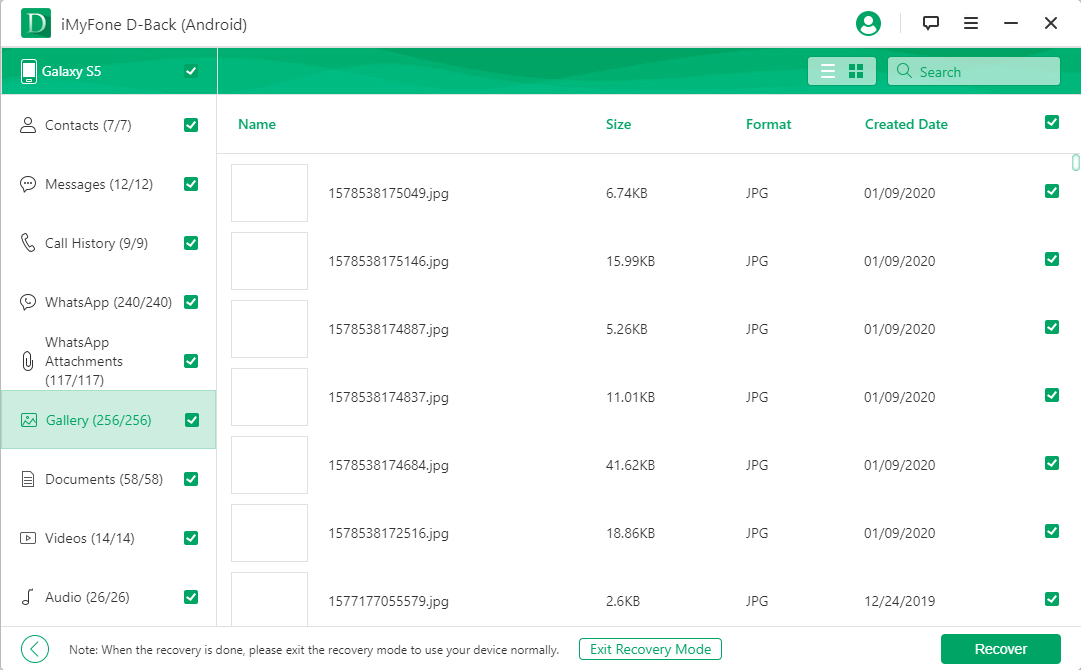
D-Back დააბრუნებს ყველა არჩეულ ფაილს თქვენს კომპიუტერში. ამის შემდეგ შეგიძლიათ გადაიტანოთ ისინი სმარტფონში ან ატვირთოთ ღრუბლოვან საცავში, მაგალითად Google Drive-ში. ასე რომ, მომავალში თუ ისევ დაკარგავთ ამ ფაილებს, გექნებათ სარეზერვო ასლი აღსადგენად.
ნაწილი 4: რატომ ჩანს ჩემი Android DCIM საქაღალდე ცარიელი (არ აჩვენებს სურათებს) კომპიუტერში
როდესაც თქვენს ძვირფას ფოტოებს გადაიტანთ Android-დან კომპიუტერში ან პირიქით, ხშირად მომხმარებლებს უჭირთ DCIM საქაღალდეში ფაილების პოვნა. სხვა სიტყვებით, DCIM საქაღალდე შეიძლება ცარიელი ჩანდეს მონაცემების გადატანისას PC-სა და Android-ს შორის. თუ თქვენც ასეა, ნუ ინერვიულებთ, შემდეგი ნაბიჯები აუცილებლად დაგეხმარებათ. შევხედოთ რა შეგვიძლია გავაკეთოთ.
1 ჩართეთ USB Debugging
ნაბიჯი 1: გახსენით "პარამეტრები" თქვენს მოწყობილობაზე და ჩართეთ "USB Debugging" ფუნქცია. ეს პარამეტრი "დეველოპერის პარამეტრები" მენიუშია.

შენიშვნა:
თუ არ იცით დეველოპერის პარამეტრების შესახებ, აი, როგორ შეგიძლიათ ჩართოთ ისინი. უბრალოდ გადადით "პარამეტრებში" და მოძებნეთ "მოწყობილობის შესახებ". აქ საჭიროა ჩამოწიოთ "აგებულობის ნომრამდე". როცა იპოვით, დააწკაპუნეთ 6-7-ჯერ და ეკრანზე გამოჩნდება "ახლა თქვენ დეველოპერი ხართ". ეს ჩართავს დეველოპერის პარამეტრებს.
2 შეცვალეთ პარამეტრები PTP-ზე
როდესაც თქვენს მოწყობილობას USB-ით დააკავშირებთ კომპიუტერს, მოწყობილობის ეკრანზე გამოჩნდება შეტყობინება და მოგთხოვთ აირჩიოთ USB-ის გამოყენების მიზანი. აქ შეგიძლიათ აირჩიოთ "ფოტოების გადაცემა (PTP)", თუ არჩეულია "ფაილების გადაცემა". შეამოწმეთ, მუშაობს თუ არა ეს თქვენთვის.
ნაწილი 5: დასკვნა
მონაცემების შემთხვევითი წაშლა სმარტფონიდან საკმაოდ გავრცელებულია Android მომხმარებლებისთვის. თუმცა, ეს არ ნიშნავს, რომ წაშლილი მონაცემების დაბრუნება შეუძლებელია. დააინსტალირეთ D-Back Android-ისთვის თქვენს კომპიუტერზე და მიყევით ზემოთ მოცემულ ინსტრუქციებს, რათა მაშინვე დააბრუნოთ წაშლილი DCIM საქაღალდე Android-ზე/ტაბლეტზე. არ აქვს მნიშვნელობა შემთხვევით წაშალეთ ფაილები თუ ისინი გაქრა ქარხნული პარამეტრების აღდგენისას — D-Back დაგეხმარებათ ყოველი სიტუაციისას. მაგრამ რა ხდება თუ ფოტო/ვიდეო წაიშალა SD ბარათიდან? ნუ ინერვიულებთ! AnyRecover დაგეხმარებათ ამ რთული სიტუაციიდან გამოსვლაში.